Beste verktøy for å kopiere et stort antall filer i Windows
Hvis du har brukt Windows 8 som hoved PC, har du sannsynligvis lagt merke til det kraftig oppgraderte ytelsen og brukergrensesnittet når du kopierer filer. Til slutt bestemte Microsoft seg for å revolusjonere noen av kjernefunksjonene til operativsystemet, noe som gjør at Windows 8 er så mye bedre enn Windows 7 ... noen ganger.
Dessverre, selv med all den store nye sikkerheten og oppdateringene til kjernevennene, har Windows 8 blitt hindret av de to desktop- og Start Screen-grensesnittene. Jeg byttet personlig til Windows 7 fordi jeg finner startskjermbildet og mangel på Start-knappen frustrerende. Men tilbake på Windows 7 har jeg ikke lenger de nye mer pålitelige kopieringsfunksjonene i Windows 8.
I tillegg til raskere ytelse, håndterer Windows 8 også filkonflikter og andre feil som er langt bedre enn tidligere operativsystemer. Den beste delen er at du faktisk kan pause og gjenoppta kopieringsoperasjoner, noe som er veldig nyttig.

Men til Microsoft løser Windows 8 på den riktige måten, skal jeg holde fast i Windows 7, og det betyr at du må bruke tredjepartsapper for å kopiere stort antall filer. I dette innlegget kommer jeg til å liste noen av de beste filkopieringverktøyene der ute der du kan bruke for Windows. Avhengig av dine kopieringsbehov, er enkelte programmer bedre enn andre. Jeg kan ikke si at det er ett kopieringsprogram som er det "beste".
I stedet for bare å oppgi dem i tilfeldig rekkefølge, som egentlig ikke hjelper noen, går jeg på å bryte dem ned i kategorier: raskeste (lokale), raskeste (nettverk), håndtering av ødelagte data og de fleste funksjoner.
Raskeste filkopimaskiner (Lokal)
1. FastCopy
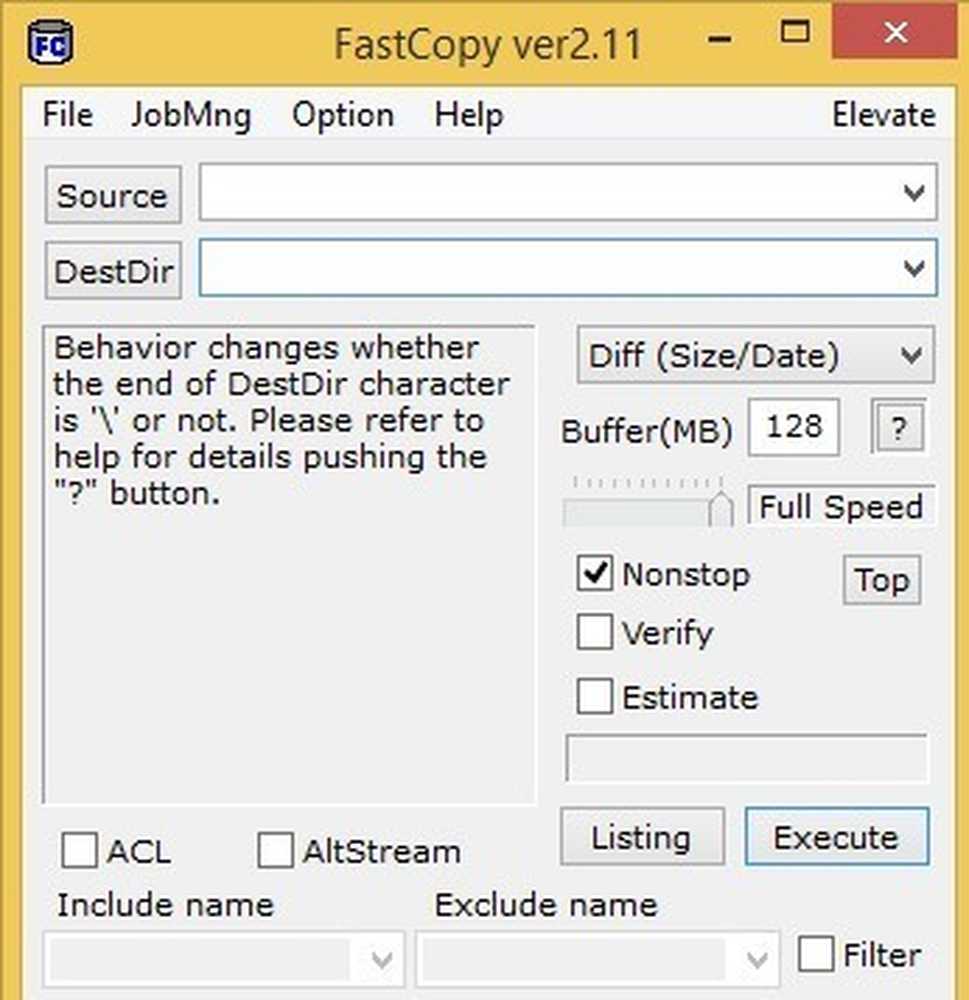
FastCopy har blitt testet av mange mennesker, og resultatene viser at det er langt det raskeste kopieringsprogrammet der ute for Windows. Hvis du bare trenger rå hastighet, så er dette programmet det beste.
Pros: kopierer ekstremt rask, shellintegrasjon, x64-funksjoner, kjører uten installasjon, sterk kommandolinjestøtte, NSA-filavvisingsverktøy for sikker sletting, håndterer lang bane, evnen til å se hvilke filer / mapper som vil bli påvirket før du kjører med noteringsknappen.
Ulemper: Grensesnittet er veldig nakne bein og ikke veldig intuitivt, ikke i stand til å stoppe en overføring, avinstallering er ikke intuitiv.
Last ned FastCopy
2. ExtremeCopy Standard

ExtremeCopy Standard er en gratis og gjør en veldig god jobb med å gjøre lokale dataoverføringer virkelig raske. Uansett årsak, det er ganske forferdelig for nettverksoverføringer, så ikke bry deg om å laste ned dette programmet hvis du må overføre data over LAN. Det er raskere enn TeraCopy og veldig nært til FastCopy.
Pros: kopierer data raskt, integreres direkte i Explorer slik at du kan kopiere og lime inn som vanlig, x64-biters versjon, mulighet til å stoppe kopieringsoperasjoner.
Ulemper: Standardversjonen har ingen brukergrensesnitt, bortsett fra alternativer, dårlig for nettverksoverføringer, profunksjoner er tilgjengelig gratis i andre kopieringsprogrammer, må installere program for å kjøre.
Last ned ExtremeCopy Standard
3. KillCopy
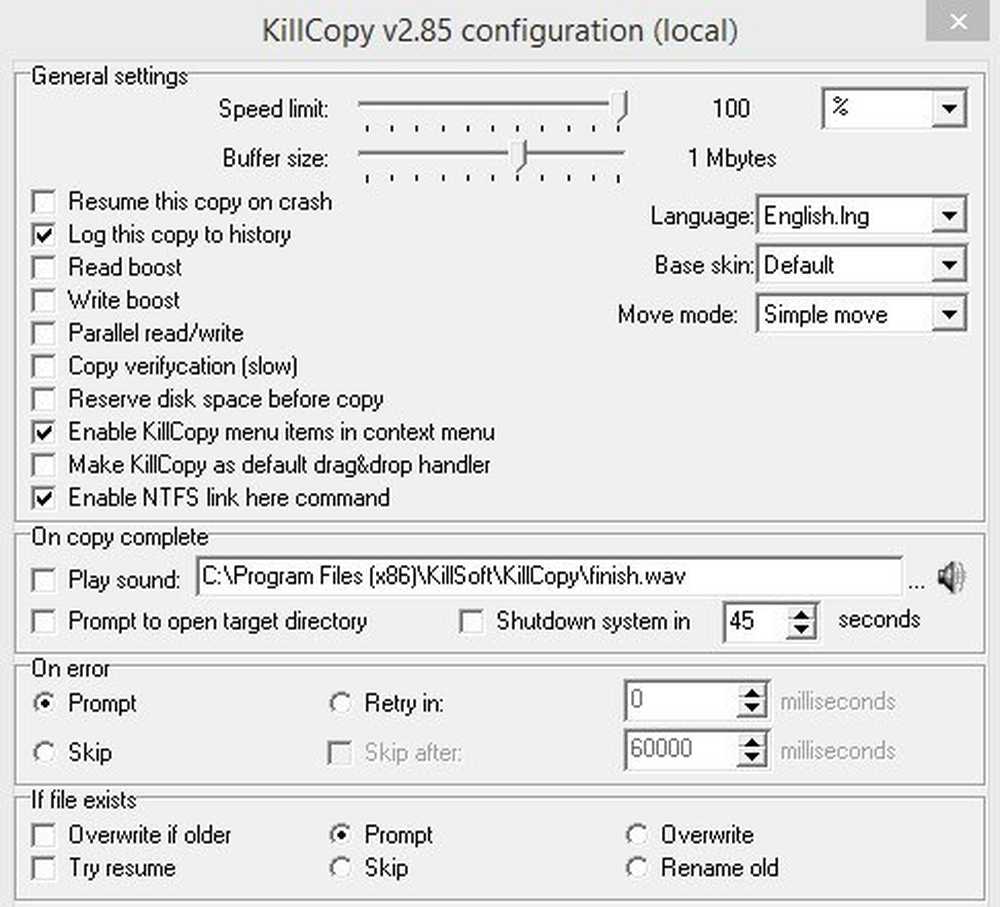
KillCopy har et fryktelig utseende grensesnitt når du kopierer filer, men det gjør jobben gjort veldig fort. Det er også gammelt og er ikke oppdatert som TeraCopy, UltraCopier og andre populære kopiprogrammer.
Pros: kan gjenoppta kopiering ved krasj, parallell lese / skrive, oppløsningsalternativer i tilfelle feil eller filkonflikter, noen oppstartsmuligheter for raskere ytelse, god nettverksytelse når du kopierer, mulighet til å tømme data sikkert før kopiering.
Ulemper: Forferdelig ser grensesnitt, blir ikke oppdatert veldig ofte, må installeres for å kunne kjøre.
Last ned KillCopy
Raskeste filkopimaskiner (nettverk)
1. RichCopy 4

Dette verktøyet ble opprettet internt av en Microsoft-ansatt og ble ikke utgitt til offentligheten før år senere. Det er litt gammelt og har ikke blitt oppdatert siden 2009, men det er svært raskt for nettverksoverføringer. Det er imidlertid svært sakte for lokalkopiering, så bruk ikke dette for noe annet enn nettverksoverføringer.
Pros: Veldig rask for nettverkskopiering, parallellkopiering, mulighet til å stoppe og gjenoppta kopiering, mulighet til å fortsette å kopiere selv om nettverksforbindelsen mistet, rent grensesnitt.
Ulemper: Har ikke blitt oppdatert på lenge, veldig sakte for lokal kopiering.
Last ned RichCopy 4
2. KillCopy - KillCopy er bare litt tregere enn RichCopy når du utfører nettverksoverføringer. Dessverre, på grunn av det er fryktelig utseende og mangel på oppdateringer, er det ikke så populært selv om det er veldig fort.
3. FastCopy - Dette er ditt beste alternativ hvis du leter etter et kopieringsprogram som skal brukes regelmessig. Det er ikke det raskeste for nettverksoverføringer, men det er veldig nært, og siden det er den raskeste for lokale overføringer, er det sannsynligvis det beste kopieringsverktøyet som helhet.
4. Ultracopier

UltraCopier er rask, men hastighet er ikke det viktigste salgsargumentet. Det har et fint grensesnitt og har mange nyttige funksjoner. Utviklingen har bremset seg, men det blir fortsatt oppdateringer hver 6. måned eller så.
Pros: Fungerer på Linux og Mac, støtter tredjeparts plugins for å utvide funksjonalitet, starte / stoppe kopi, grensehastighet, søke gjennom kopieliste, enkelt og rent grensesnitt.
Ulemper: Hastigheten er over gjennomsnittet, men ikke noe spesielt.
Last ned Ultracopier
Kopiering av ødelagte data
1. Ustoppelig kopimaskin

Dette er ganske mye det eneste programmet du kan bruke til å kopiere ikke bare et stort antall filer, men også korrupte filer. Når det gjelder kopieringshastighet, er det veldig tregt sammenlignet med alle andre programmer, men det er fordi det er den mest pålitelige av alle kopimaskiner. Hvis du har data som du mener kan være ødelagt som data lagret på en harddisk med dårlige sektorer eller på en ripet CD eller DVD, bør du bruke Unstoppable Copier.
Pros: kan gjenopprette data fra korrupte filer mens du kopierer, batchmodus, ulike innstillinger for datagjenoppretting
Ulemper: veldig langsomt når det gjelder kopieringshastighet
Last ned ustoppelig kopimaskin
Filkopimaskiner - De fleste funksjoner
1. TeraCopy

Hvis du leter etter en mer fullverdig og fersker utseende kopimaskin, så er TeraCopy det beste valget. Det ville faktisk være det beste samlet hvis det var kopieringshastigheter som var på nivå med FastCopy, men det er bare omtrent gjennomsnittlig. Hvor det kommer opp er alle funksjonene og det fine grensesnittet.
Pros: Veldig fint grensesnitt, integreres fullt ut med Windows, fungerer med Windows 8 x64, stopp og start, mulighet til å gjenopprette fra feil, feil filliste, veldig aktivt oppdatert.
Ulemper: Kopieringshastigheten er bare gjennomsnittlig.
Last ned TeraCopy
Alternatives
Utover bare de ovennevnte filkopimaskiner, er det noen andre programmer som kan hjelpe deg med å kopiere filer på forskjellige måter. Her er to av mine favoritter.
1. XXCOPY
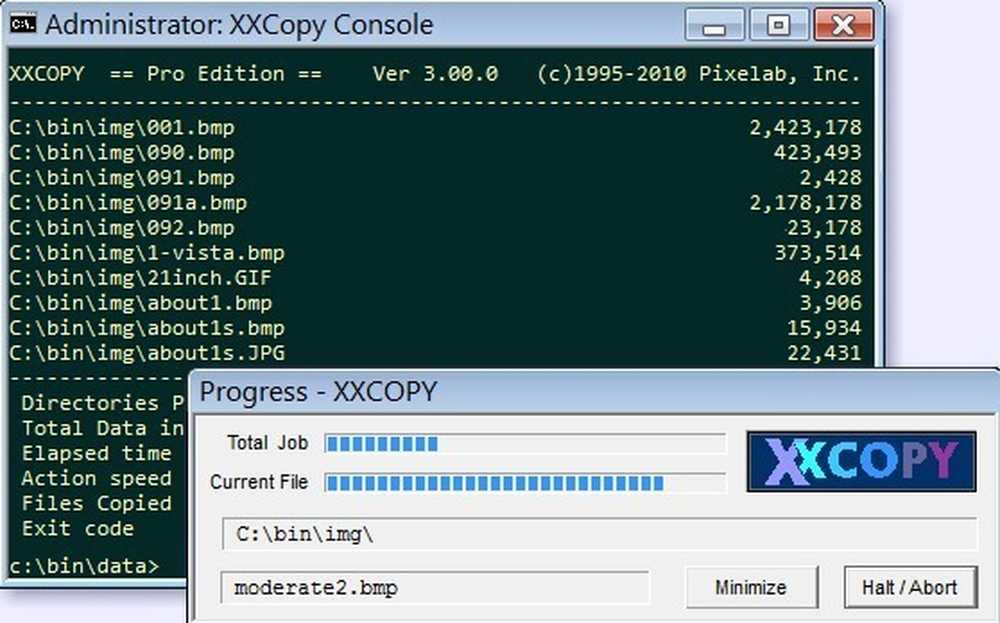
XXCOPY er et kommandolinjeprodusentprogram uten GUI-grensesnitt. Men hvis du vet hvordan du bruker kommandolinjen, har den over 230 kommandolinjebrytere du kan bruke til å lage svært spesifikke kopieringsoperasjoner som du ikke kan gjøre med noe annet program. Vil du bare kopiere filene eldre enn en bestemt dato, større enn en bestemt størrelse og med et bestemt ord i filnavnet? XXCOPY kan gjøre det.
Pros: store kommandolinjevalg, fungerer med alle versjoner av Windows, får du tilgang til eksternt nettverkslagring
Ulemper: Bare ikke-stopp kopiering, kan ikke gjenopprettes fra feil, kan ikke stoppe og fortsette
Last ned XXCOPY
2. Utover Sammenlign

En annen smart måte å kopiere filer på er å bare sammenligne to mapper og se hva som er annerledes. Slik fungerer Beyond Compare. Selv om det krasjer i midten eller det er en slags feil, kan du alltid bare kjøre den igjen, og siden den sammenligner alt, vil den kopiere over gjenværende gjenstander. Dette er det eneste programmet som ikke har en gratis versjon, men du må derfor hoste opp $ 30 for det. Det er imidlertid mange programmerere og IT Pros som overveldende garanterer dette programmet.
Last ned Beyond Sammenlign
Det finnes en rekke andre filkopimaskinprogrammer der ute, men det er egentlig ikke noe poeng i å nevne dem alle, fordi du vil være bedre å bruke en fra listen ovenfor. Hvis du bruker en kopimaskin som ikke er nevnt ovenfor, eller foretrekker en over en annen, vennligst gi oss beskjed i kommentarene. Nyt!




